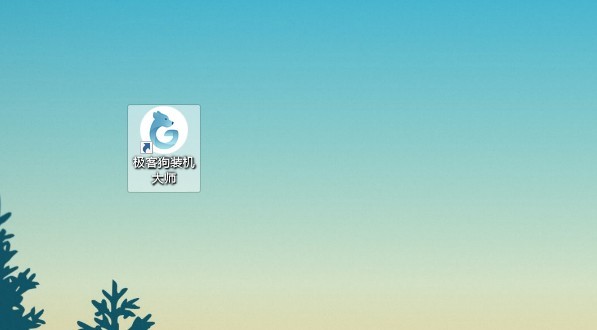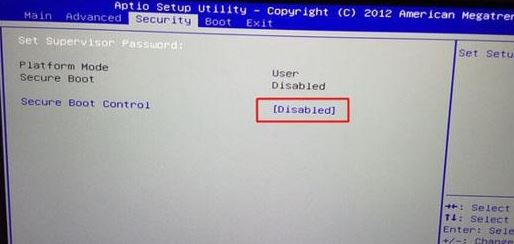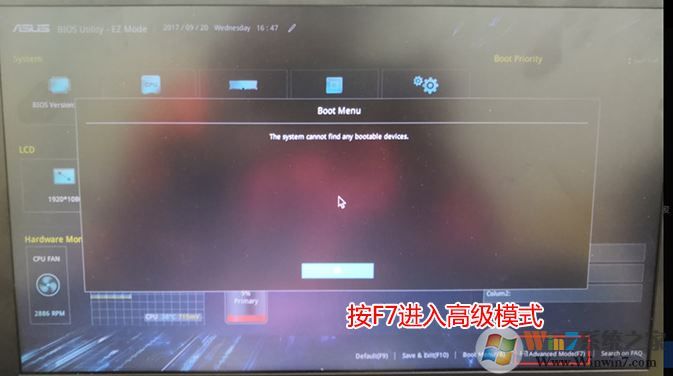- 编辑:飞飞系统
- 时间:2024-03-13
重装系统对于经常使用电脑的用户来说是一项必备技能。如果学会重装系统,就可以避免麻烦朋友而花费额外的时间和金钱去寻找相关的技术人员。而如今,重装系统也没有那么复杂了。随着安装软件的兴起,傻瓜式系统重装方法越来越多,让系统重装变得简单易用。
接下来小编给大家分享一个使用安装大师在线重装win10系统的图文教程。希望您看完本教程后有所收获!

在线重装前的须知:
1、在线重装需要在能上网的环境下重装系统。如果电脑没有网络,可以通过离线版重新安装;
2、重装系统会格式化C盘,所以重装前请备份原系统盘上的重要文件和数据;
3、重装系统时,根据电脑配置选择合适的系统。一般情况下,内存小于4G则选择32位系统,内存大于4G则选择64位系统。
在线重装win10系统的步骤如下:
1、打开并运行安装大师软件,并按照提示关闭杀毒软件,避免重装过程因拦截而失败。
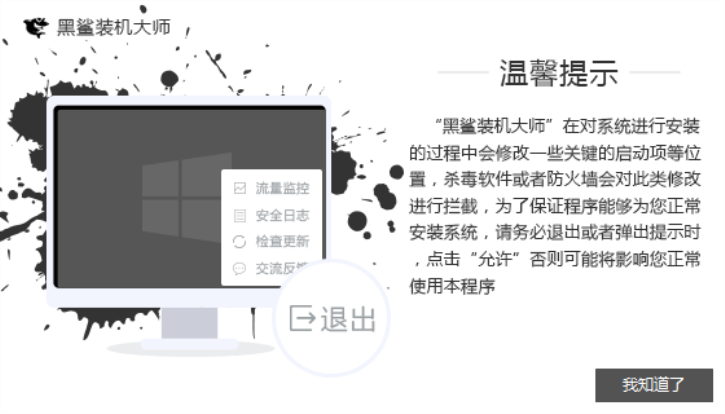
2、在软件界面点击一键安装,选择系统重装。接下来将对系统环境进行测试,为系统选型提供参考。
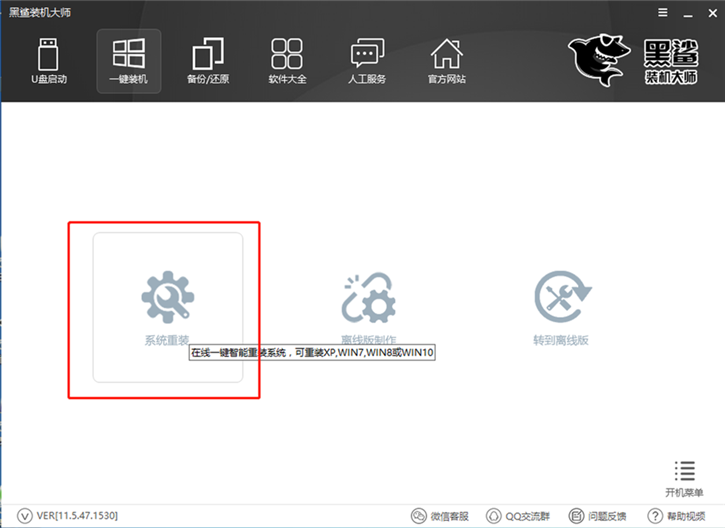
3、在系统选择界面选择win10系统。如果您需要重新安装其他系统,请点击下载您要重新安装的系统,然后点击“安装此系统”。
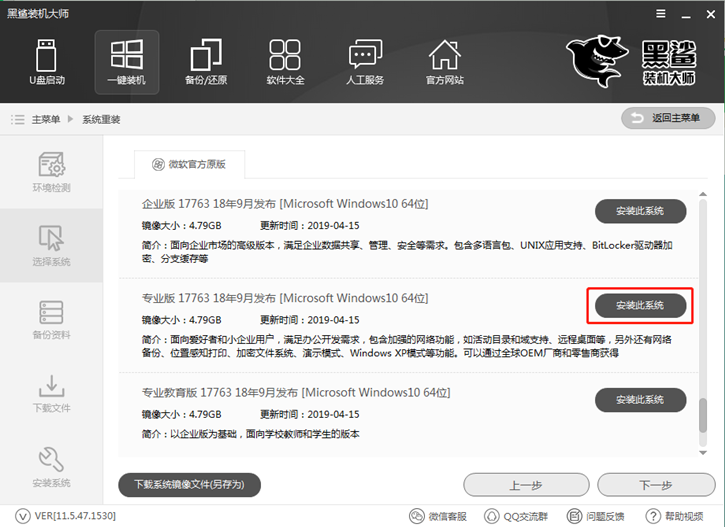
4. 接下来,选择需要备份的文件类型,然后单击“下一步”。
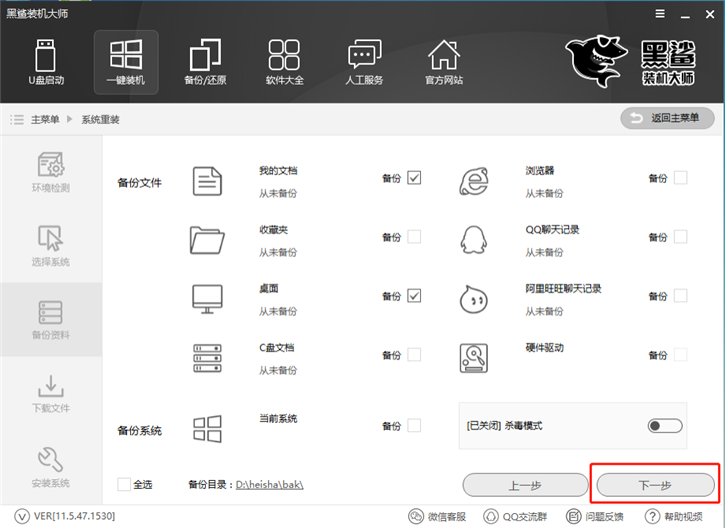
5.进入系统下载界面,开始下载系统镜像文件,耐心等待下载完成。系统下载完成后,软件会验证系统文件的MD5值。完成后会自动重启并重新安装系统。
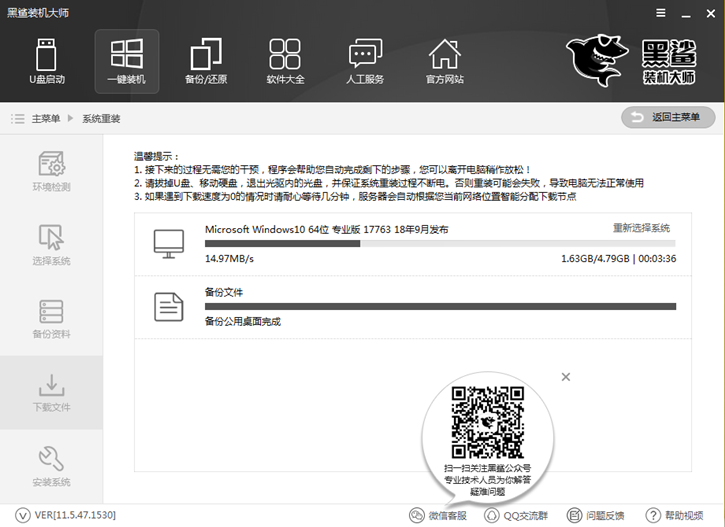
6、进入PE后,后续步骤无需任何操作。请耐心等待系统安装完成。安装完成后,系统将重新启动并进行最终的系统部署。部署完成后即可进入新的win10系统。
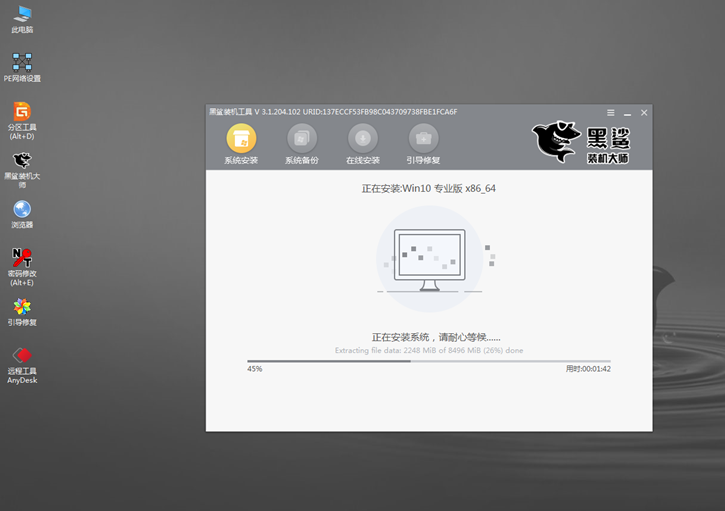
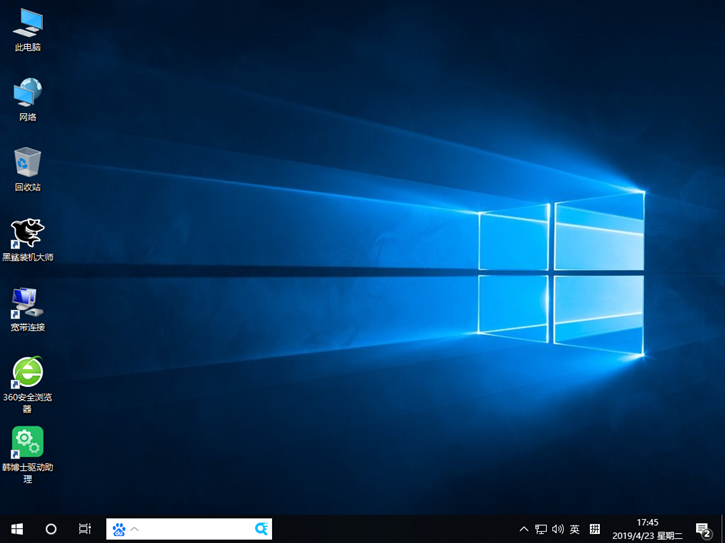
以上就是小编给大家带来的安装大师在线重装系统win10图文教程。